Беспроводные наушники становятся все более популярными и привлекательными для пользователей iPhone. Благодаря технологии Bluetooth вы можете наслаждаться своей музыкой или прослушивать аудиокниги без проводов, что делает использование наушников более удобным и безопасным. В этой статье мы расскажем, как подключить наушники к iPhone по Bluetooth в несколько простых шагов.
Первый шаг - убедитесь, что ваши наушники полностью заряжены. Подключите их к адаптеру или компьютеру с помощью кабеля USB и дайте им время для полной зарядки. Зарядка наушников может занять некоторое время, поэтому будьте терпеливы и подождите, пока они не будут полностью заряжены.
Затем включите Bluetooth на своем iPhone. Для этого откройте раздел "Настройки" на главном экране вашего устройства. Прокрутите вниз и найдите вкладку "Bluetooth". Нажмите на нее, чтобы активировать Bluetooth на вашем iPhone.
Теперь время подключить наушники к iPhone. Возьмите наушники в руки и нажмите их кнопку включения. Обычно кнопка включения находится на одном из наушников или на пульте дистанционного управления. При этом наушники войдут в режим поиска устройств Bluetooth.
На вашем iPhone откройте список доступных Bluetooth-устройств. Он автоматически обновится и отобразит наушники как доступное устройство. Нажмите на имя наушников, чтобы установить соединение. В некоторых случаях наушники могут запросить пароль или PIN-код. Проверьте инструкцию к наушникам, чтобы узнать эти данные.
Подключение наушников к iPhone по Bluetooth
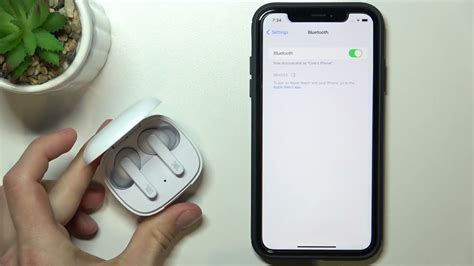
Чтобы подключить наушники к iPhone по Bluetooth, следуйте этим простым шагам:
- Убедитесь, что наушники находятся в режиме Bluetooth-пары.
- На iPhone откройте "Настройки" и выберите "Bluetooth".
- Включите Bluetooth на iPhone, если он еще не включен.
- В разделе "Доступные устройства" найдите наушники и выберите их.
- Следуйте инструкциям на экране, чтобы завершить процесс подключения.
После успешного подключения наушников к iPhone по Bluetooth вы сможете наслаждаться качественным звуком и комфортом без проводов. Кроме того, вы сможете использовать наушники для приема и совершения звонков, управления музыкой и регулирования громкости прямо с наушников.
Обратите внимание, что процесс подключения может незначительно отличаться в зависимости от модели наушников и версии операционной системы iPhone. Если у вас возникли сложности, обратитесь к руководству пользователя наушников или к документации Apple.
Использование наушников без проводов – это удобный и эффективный способ наслаждаться звуком на вашем iPhone. Дайте шанс беспроводной свободе и наслаждайтесь музыкой и другими аудио-контентом без путаницы проводов.
Первый шаг – включение наушников и режима Bluetooth на iPhone

Перед тем, как подключить наушники к iPhone через Bluetooth, важно убедиться, что наушники включены и находятся в режиме Bluetooth.
1. Удерживайте кнопку включения на наушниках, пока не загорится индикатор, указывающий включение наушников.
2. Откройте на iPhone меню "Настройки" и перейдите в раздел "Bluetooth".
3. Включите функцию Bluetooth на iPhone, сдвинув переключатель вправо.
4. Дождитесь, пока iPhone найдет доступные устройства Bluetooth.
5. В списке найденных устройств выберите наушники, которые вы хотите подключить.
6. Если для подключения требуется пароль, введите его на iPhone и подтвердите ввод.
7. После успешного подключения наушников через Bluetooth, вы сможете наслаждаться безпроводным звуком на своем iPhone.
Если у вас возникли проблемы с подключением наушников к iPhone через Bluetooth, попробуйте перезагрузить устройства, а затем повторите описанные выше шаги. Также стоит проверить, что наушники полностью заряжены.
Второй шаг – поиск и выбор наушников в настройках Bluetooth
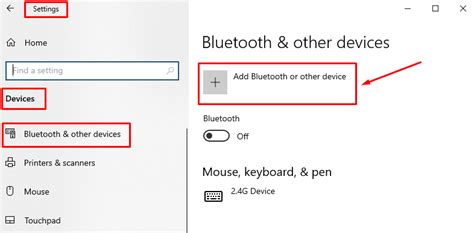
После включения Bluetooth на iPhone, необходимо открыть настройки устройства и выбрать раздел "Bluetooth".
В данном разделе iPhone автоматически начнет поиск доступных устройств Bluetooth в окружающей среде.
Поиск может занять некоторое время, особенно если устройство Bluetooth находится на значительном расстоянии от iPhone.
Когда iPhone обнаружит доступные наушники Bluetooth, они отобразятся в списке устройств и будут обозначены именем модели наушников.
Для выбора наушников в списке, нужно просто нажать на соответствующее имя модели наушников.
Примечание: если наушники требуют ввода пароля для подключения, появится окно с запросом ввода пароля. Введите пароль наушников и нажмите кнопку "Подключить".
После выбора наушников, iPhone установит соединение с ними по Bluetooth и уведомит об успешном подключении.
Теперь наушники готовы к использованию с iPhone. Можно наслаждаться качественным звуком и удобством беспроводных наушников.
Третий шаг – завершение процесса подключения и проверка соединения

После того, как вы включили Bluetooth на iPhone и наушниках, а также дали разрешение на сопряжение устройств, остается завершить процесс подключения.
1. На экране iPhone откройте меню "Настройки".
2. В меню "Настройки" найдите раздел "Bluetooth" и нажмите на него.
3. В разделе "Bluetooth" убедитесь, что переключатель включен - он должен быть зеленого цвета.
4. Наушники должны быть видны в списке доступных устройств. Если не видны, проверьте, включена ли функция Bluetooth на наушниках и имеют ли они достаточный заряд батареи.
5. Найдите название своих наушников в списке доступных устройств и нажмите на него.
6. После того, как iPhone успешно сопряжется с наушниками, появится уведомление об успешном подключении. Может понадобиться ввести пароль, указанный в инструкции к наушникам.
7. Чтобы проверить соединение, воспроизведите некоторый звук на iPhone и убедитесь, что звук воспроизводится только через подключенные наушники. Вы также можете проверить работоспособность кнопок управления воспроизведением на наушниках.
Поздравляю!
Теперь вы успешно подключили наушники к iPhone по Bluetooth и можете наслаждаться качественным звуком без проводов. Не забывайте, что вам также доступны дополнительные настройки Bluetooth, которые можно изменить в меню "Настройки".